本文章永久分享链接: https://tflow.top/ob/guide
obsidian本质上是一个知识库管理系统,所以掌握obsidian的第一步就是熟练运用它搭建知识库,然后再拓展到自动化部署博客、任务管理、项目管理、等等应用。最核心的还是步子不要太大。本篇文章作为obsidian使用心得的main文档来逐步讲解知识库管理的操作。
基本的知识库管理操作
之所以称为知识库管理系统,因为底层的框架与IDE非常相似,所以obsidian架构层级是仓库、文件夹、文件。下面操作流程也由层级依次进行。
三级架构的定位
仓库是最大的架构。从知识库管理的角度去看待这个层次的现实定位,就可以把仓库看作是生活不同领域的后花园。比如我个人的生活领域根据自我感受可以分成
- 专业知识领域:俗一点来说,这个领域就是打工所需知识应该归属的地方,比如我的工作领域围绕计算机,数学,BI可视化,这些知识需要存储到我的专业知识库内。
- 业余知识领域:这个领域的定义准确来说就是 打工不需要但有点像副业的知识,是一种斜杠青年所需要的一个空间。比如我专业知识领域是计算机,但是只掌握一个领域的知识是不够的,需要其他领域来进行交叉融会。比如金融,可以与计算机相结合。
- 生活领域:作为一名热爱记笔记的人,也不能忘记热爱生活,比如健身,养生,购物攻略,生存攻略,做饭之类的都应该有属于自己的“草坪”
- 娱乐领域:比如喜欢计算机的大概率会喜欢打游戏,尤其是一些自由度高,能折腾插件的游戏,这就也是需要记录一些折腾记录或者是游戏攻略的。
- 阅读领域:阅读领域必须单独拎出来,读万卷行万里路。并且此处的阅读显然不能局限于专业领域的工具书籍,更多的需要有社科、哲学、历史等等书籍,广泛涉猎。
BUT,由于要考虑未来要利用仓库来部署到服务器上作为博客,跨仓库的外部链接的问题比较复杂,无法预判潜在的不兼容问题。所以作为新手,可以选择一个仓库囊括所有领域。等后续使用关系图谱 TODO 发现没有关联的领域,再进一步拆分成另外的仓库。
所以以上生活中不同的领域可以直接作为仓库内的一级文件夹,文件夹层级建议不超过三级。
文件则是某个领域拼图的一份子了,以上就是对于三级架构的一个定位。
新建仓库
第一次打开软件即可创建仓库或者打开一个文件夹作为仓库。 在工作界面也可点击左下角的仓库名字中弹出的选项卡点击
管理仓库来打开这个界面。
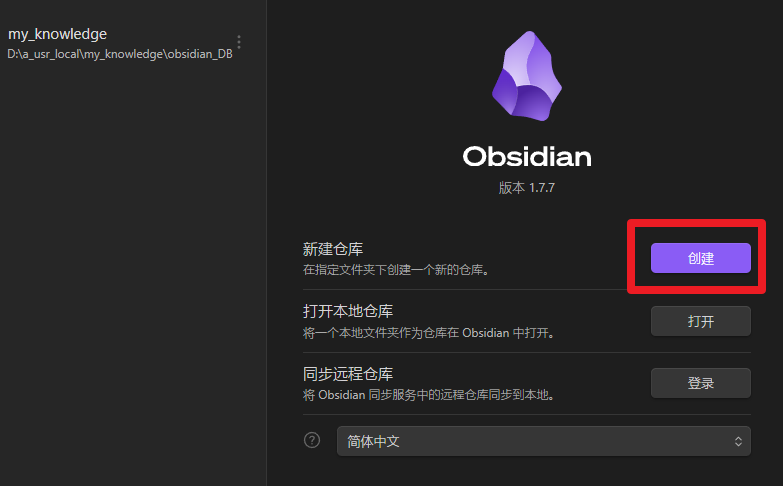
配置文件
仓库的配置文件和第三方插件均位于
.obsidian文件夹内,这样就可以非常便捷地同步个人配置到各个仓库
新建文件夹、文件
在左侧边栏的 文件列表中可以点击顶部的按钮来新建笔记文件和文件夹。
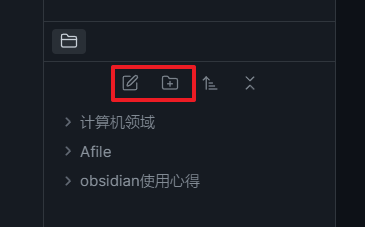
工作区布局管理
obsidian的工作区分为左右侧边栏和编辑区,左右侧边栏的工具栏的图标是可以自由拖拽来改变布局的。上图为默认布局,下图我将左侧栏的工具图标拖拽到了下半部:
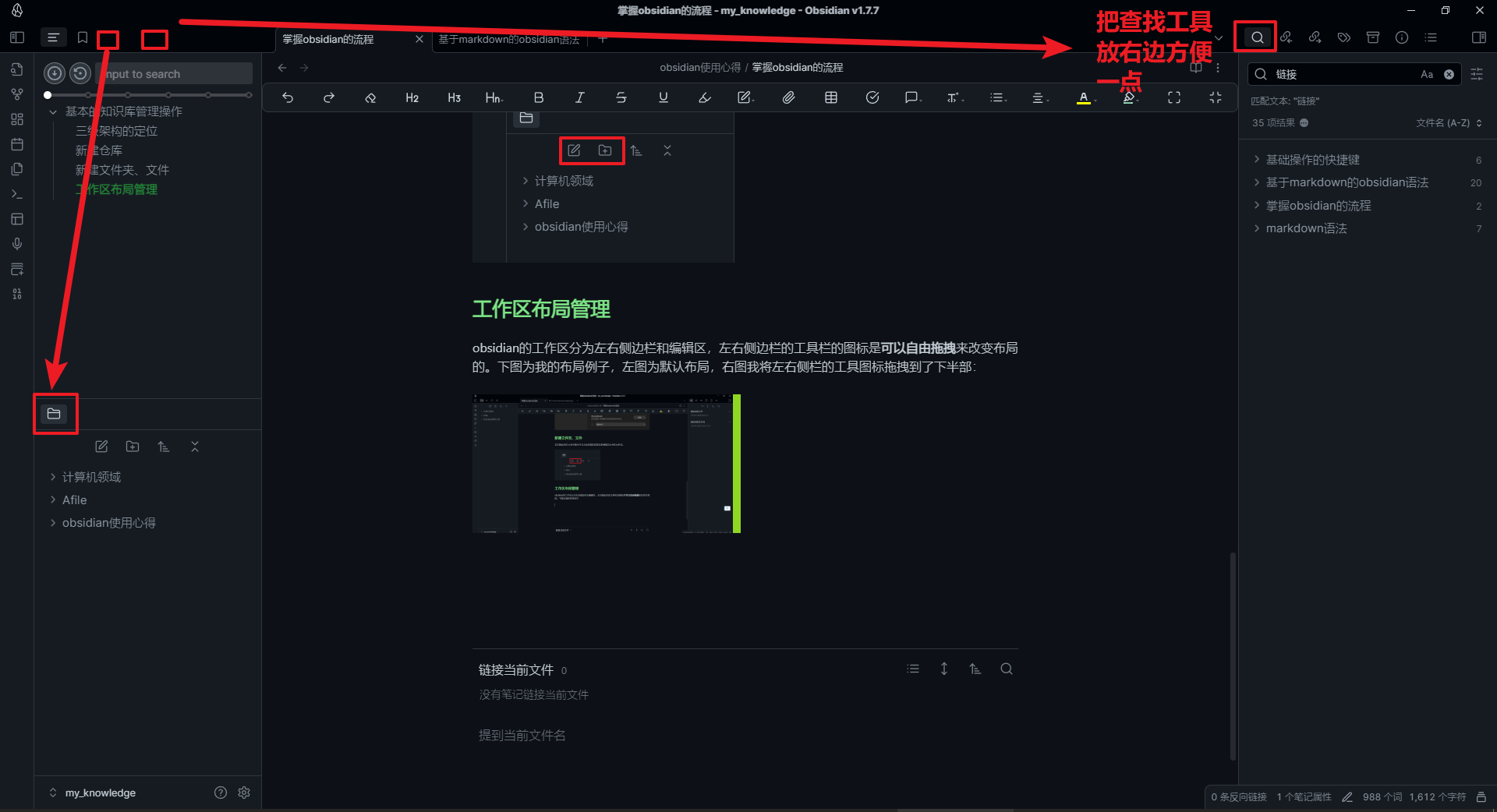
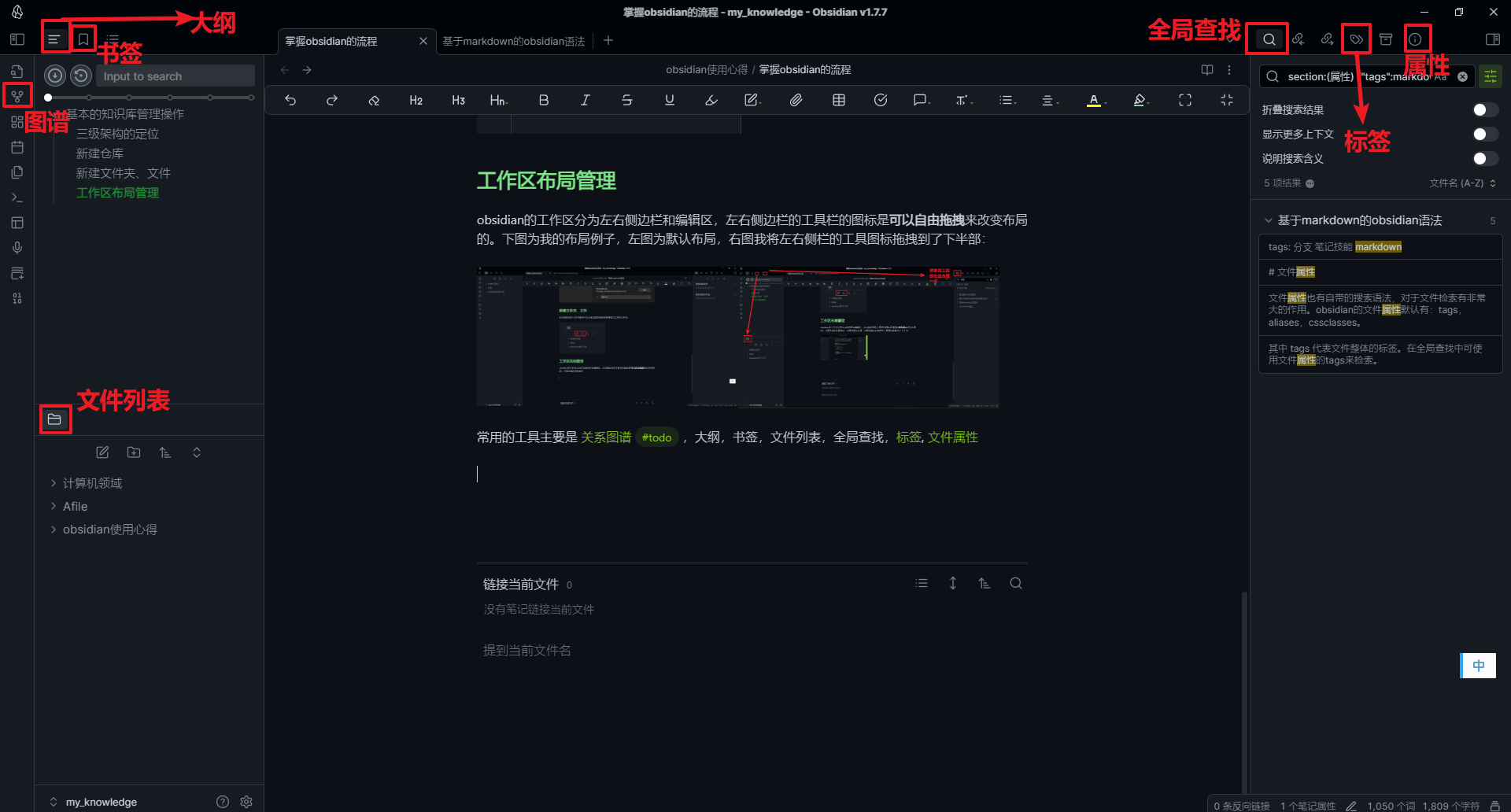
写双链笔记
认真学习基础操作的快捷键后,便可以充分利用markdown语法来写笔记。
过程中逐步确定笔记的主题词,为笔记添加属性,比如标签。
检索与回顾
利用知识图谱 TODO 和全局查找功能来进行知识关系的梳理和检索。
Todo
obsidian的核心功能在于内部链接所实现的双链笔记,内部链接所建立的笔记间的关系会在关系图谱上体现,如果随意链接会导致图谱过于混乱而失去知识管理的价值
添加属性最常见的是添加标签,标签的添加是要考虑到图谱的颜色组的设置以及个人的标签体系设立,需要进一步讲解。
综上所述,内部链接、属性、标签这3个概念对于构建一个有效的双链笔记和关系图谱至关重要,需要单独开一个笔记来讲解。
可参考链接:
MOC概念: https://sspai.com/post/72697
回顾与多个思路碰撞: https://forum-zh.obsidian.md/t/topic/19274
R佬的知识图谱方法: https://forum-zh.obsidian.md/t/topic/1425
探索第三方插件
在使用过程中发现操作不便或者不合理的地方,可以尝试第三方插件解决。
通过 设置 里的第三方插件来浏览插件市场(需要魔法)。
Todo
根据个人理解,第三方插件的分类主要如下:
- 编辑区插件
- colorizelt:CSS渲染文本颜色
- image converter:自动压缩图像和拖拽调整显示大小
- image toolkit:点击图片可弹出独立窗口查看
- outliner:大纲笔记风格
- Virtual Linker:虚拟引用
- Remember cursor position:记录各文档光标停留点
- 图谱插件:journey TODO
- 检索插件:dataview TODO
- 工作区插件:quiet outline TODO
- :增强版大纲 TODO
- index相关插件:Hide Index Files
提示
关于内容样式改变的插件尽量不使用,保证原生的markdown渲染的兼容性对于后续发布到博客至关重要
博客自动化部署
自动化部署的流程主要分为:本地静态网站初始化调试、仓库自动上传github托管、CI自动编译,选择自托管或CDN托管平台。每个步骤都有可选择的方案,下面将对每个步骤介绍和实践各种方案。
Todo